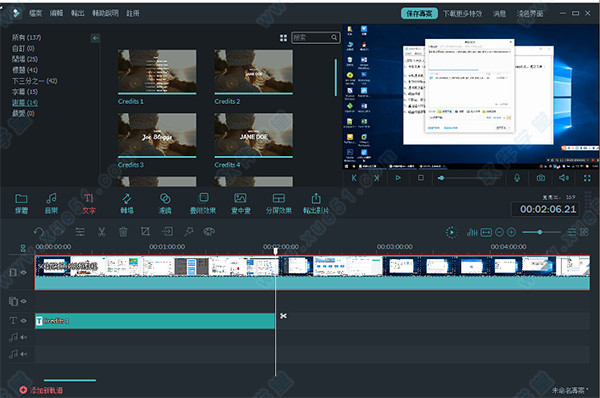
安装教程
1、首先在本站下载好这款Wondershare Filmora 9中文破解版文件包,解压之得到如下文件。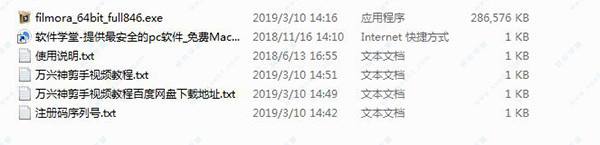
2、双击“filmora_64bit_full846.exe”主程序运行,在语言栏中选择【简体中文】,然后点击“OK”。
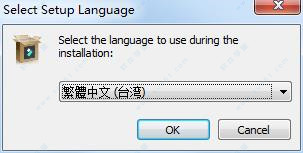
3、来到许可协议界面,选择“我接受协议”,点击“下一步”。
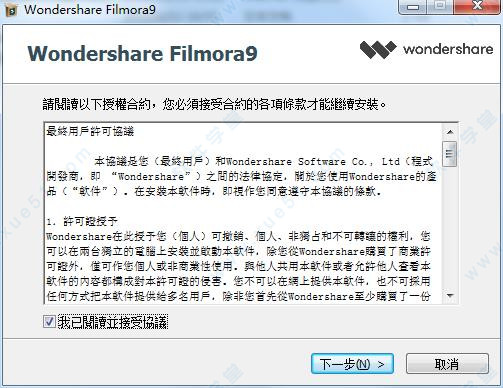
4、自行选择好安装路径,然后点击“下一步”。
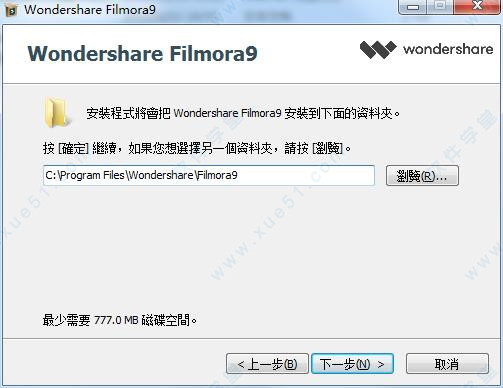
5、安装进行中,需要一些时间,请耐心等待。
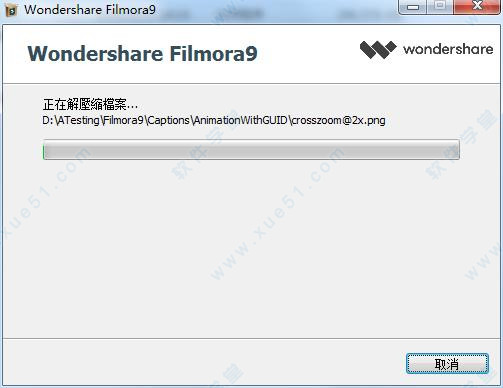
6、安装完成,取消勾选不要运行软件,以免接下来破解失败。
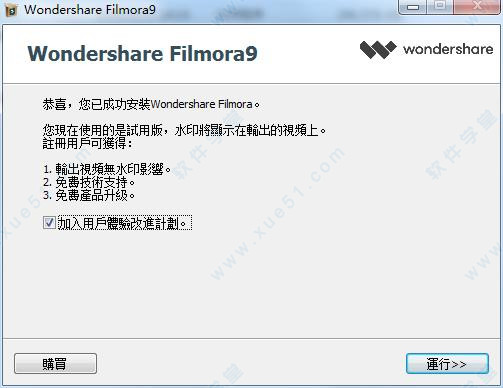
破解教程
1、添加以下Hosts规则来阻止程序联网检测,这一步至关重要,Host文件地址:【C:WindowsSystem32driversetc】127.0.0.1 cbs.wondershare.com
127.0.0.1 www.域名
127.0.0.1 platform.wondershare.com
127.0.0.1 www.域名
2、在帮助 >> 产品激活哪里输入以下注册信息(最好断网激活)
注册邮箱:YPOJIE@YPOJIE.COM
序列号:46E41D2824D6BA1376E2B1181425DC0B
序列号:CAE5F81A3EE8801076E23D0E48FFF524
序列号:A5D7F122CBC5CA0213D320288D64CC19
序列号:8F98010DD2643A11AE90BB13EA334C06
序列号:8CC90E29FEBAF10E0C38941605C70D05
序列号:B5AD4F08E0D5C31EBDAD4311C5E04F2A
序列号:5B77BF28CD08801092C1670BA687920D
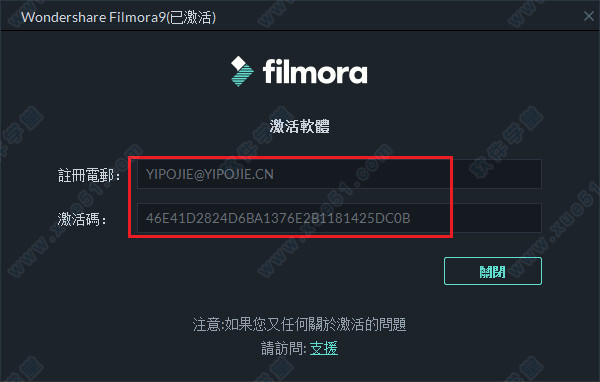
3、打开互联网享受万兴神剪手带来的剪辑乐趣
注意:建议断网使用或者把软件加入到系统自带的防火墙(防火墙进出站规则)里面屏蔽联网认证,不然可能会一直有“wondershare filmora has been registered”弹窗弹出。
软件特色
1、界面时尚操作简便:神剪手的界面设计简约实用,任何人都可以成为剪辑大师2、创意资源特效 让你的作品轻松脱颖而出:
1)滤镜和蒙板:丰富的滤镜效果和贴图蒙板,让你的视频脱胎换骨
2)文本和字幕特效:海量文本、字幕、片头标题特效
3)动态贴图效果:多种风格精美动态贴图效果,一键拖放应用
3、资源商城:滤镜、动态效果、字幕特效、转场BGM音乐以及各种风格的资源特效,每月持续更新
4、基础剪辑功能:
1)超高清4K视频支持:支持超高清4K视频剪辑
2)GIF格式:支持导入、编辑和导出GIF格式
3)去除噪音:轻松降噪,去除一切不必要背景噪音
4)视频倒放:一键倒播视频
5)视频变速:最高10倍的视频加减速,玩转延时效果、慢动作
6)逐帧预览:逐帧控制音视频,剪辑更精准
7)高级色彩编辑引擎:完善的色彩调节功能,白平衡、3D LUT应有尽有
8)画面缩放和位移:让静态图片动起来
5、高阶剪辑功能:
1)画中画:使用画中画轨道,叠加多个视频片段
2)音频混合器:专业级调音器,满足不同轨道音频调节需要
3)高级文本编辑:轻松调整文本颜色、大小、字体,以及文本和字幕动画效果
4)绿幕抠像:利用绿幕抠像改变视频背景,获得惊艳特效
5)屏幕录制:录制电脑或移动设备屏幕,用来制作网络教程或视频简报
6)分屏效果:一键同时播放多个视频
7)3D LUT:专业电影胶片LUT调色预设
8)稳像:智能计算,精准减少视频抖动
9)移轴摄影效果:创作不同景深变化的视频作品
10)音频分离:分离音视频,分开编辑更便捷
11)场景检测:智能检测,自动分解视频中的不同场景
12)音频均衡器:全能音轨调节利器
6、视频调节和音频调节:
1)视频调节支持剪辑、旋转、宽高比、色度、亮度、速度、合并、饱和度、裁剪和对比度
2)音频调节支持剪辑、淡出、分割、画外音录制、音量、音调、淡入和均衡器
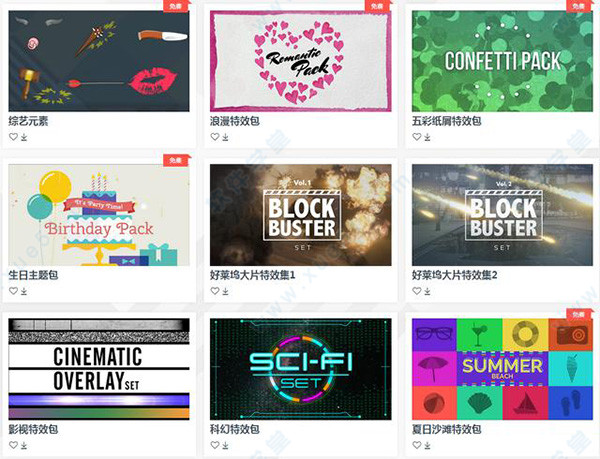
使用帮助
过滤器和叠加层借助过滤器和叠加层,您的创作可能性无穷无尽。只需点击几下,您就可以大幅改变视频的外观。
1、添加过滤器/叠加层
允许您添加任意数量的过滤器和叠加层。
有三种方法可以为视频添加过滤器和叠加层。
在“媒体库”中,单击“ 效果”,然后选择要添加到项目中的过滤器或叠加层。
将鼠标悬停在要使用的效果的缩略图上。当您在中间看到加号图标时,请单击它。然后效果将添加到时间线。
拖动滤镜/叠加层并将其直接拖放到要添加到其中的时间轴中的视频剪辑上。效果将以这种方式应用于整个视频剪辑。
注意:如果您正在编辑16:9视频中的“肖像”(9:16)剪辑,则可以添加背景模糊滤镜来替换黑条。
2、删除过滤器/覆盖
有两种方法可以从项目中删除过滤器或叠加层。
在时间线中选择过滤器/叠加层,然后在键盘上单击“删除”。
右键单击时间线中的过滤器/叠加层,然后从菜单中选择“删除”。
全新功能
1、音频①增强波形
使用更明显的音频波形编辑音频提示。
②信封/关键帧音频编辑
使用关键帧在一个剪辑内进行多次调整,调整时间线内音频剪辑的音量。
③最多100个音轨
在多达100个时间轴轨道中整理您的音乐,对话和其他音频剪辑。
2、接口
①可调节的轨道尺寸
从3种尺寸的尺寸中选择:小尺寸,普通尺寸和大尺寸。随着波形变大,较大的轨道对音频编辑特别有用。
②在视频预览中调整剪辑
在预览窗口中翻转,旋转,缩放和移动任何视频剪辑或图像。
3、编辑和表演
①最多100个视频轨道
在多达100个完整视频轨道中整理您的媒体并创建合成效果。将滤镜,过渡和其他效果应用于任何轨道。
②更快的进出口
以更高的速度导入和渲染媒体。
③高分辨率预览和快照
更清晰地预览视频并捕获高分辨率静止帧。
④增强的色度键
使用绿色屏幕工具可以获得更好的控制效果。
⑤增强的视频稳定性
使用升级的稳定工具平滑抖动的镜头。
⑥可调节的播放质量
降低视频预览的分辨率,以获得更流畅的编辑体验,而不会影响导出视频的质量。
⑦PC / Mac交叉兼容性
在Mac或PC版本的Filmora9中启动项目,并在任一操作系统中继续处理它们。
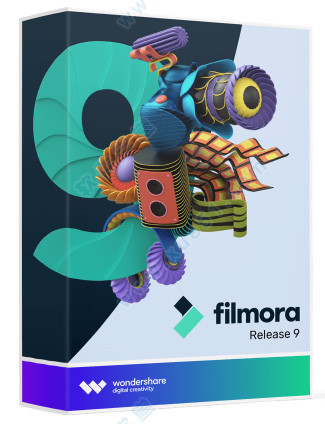
更新日志
v9.0.8.01、最多100个视频轨道
在多达100个完整视频轨道中整理您的媒体并创建合成效果。将滤镜,过渡和其他效果应用于任何轨道。
2、更快的进出口
以更高的速度导入和渲染媒体。
3、高分辨率预览和快照
更清晰地预览视频并捕获高分辨率静止帧。
4、增强的色度键
使用绿色屏幕工具可以获得更好的控制效果。
5、增强的视频稳定性
使用升级的稳定工具平滑抖动的镜头。
6、可调节的播放质量
降低视频预览的分辨率,以获得更流畅的编辑体验,而不会影响导出视频的质量。
7、PC / Mac交叉兼容性
在Mac或PC版本的Filmora9中启动项目,并在任一操作系统中继续处理它们。
8、增强波形
使用更明显的音频波形编辑音频提示。
9、信封/关键帧音频编辑
使用关键帧在一个剪辑内进行多次调整,调整时间线内音频剪辑的音量。
10、最多100个音轨
在多达100个时间轴轨道中整理您的音乐,对话和其他音频剪辑。
11、可调节的轨道尺寸
从3种尺寸的尺寸中选择:小尺寸,普通尺寸和大尺寸。随着波形变大,较大的轨道对音频编辑特别有用。
12、在视频预览中调整剪辑
在预览窗口中翻转,旋转,缩放和移动任何视频剪辑或图像。



















点击星星用来评分